Senden und Empfangen#
Jede Dash Core Wallet ist mit einer Reihe einzigartiger Adressen verknüpft, die dazu verwendet werden können, Dash zu empfangen oder zu versenden. Jede Adresse verfügt über ihr eigenes Guthaben und das Gesamtguthaben im Übersicht Tab ist die Summe der Guthaben aller Adressen. Wenn Dash verschickt wird, nimmt die Wallet es automatisch von so vielen Adressen, wie nötig, und verschickt es an eine Adresse, die zum Wallet des anderen Nutzers gehört. Welche Adressen verwendet werden, kann über die Funktion Coin Control bestimmt werden.
When you confirm a transaction, Dash Core will enter the transaction in a block, which will then be added to the blockchain for other clients to confirm. A transaction is generally considered confirmed once six blocks have been added after the block containing your transaction, although masternode and mining payments are only released after 101 blocks. Note that a different process is used for InstantSend and CoinJoin transactions.
Dash-Adressen sind 34 Zeichen lang und beginnen mit einem großen X.
Dash versenden#
Dash Core kann dazu verwendet werden, Dash aus der eigenen Wallet an einen anderen Nutzer zu senden. Der empfangende Nutzer muss hierzu seine Dash-Adresse angeben, an die das Guthaben geschickt werden soll. Über den Überweisen Tab in der Tableiste und das Empfänger Feld kann diese eingetragen werden.
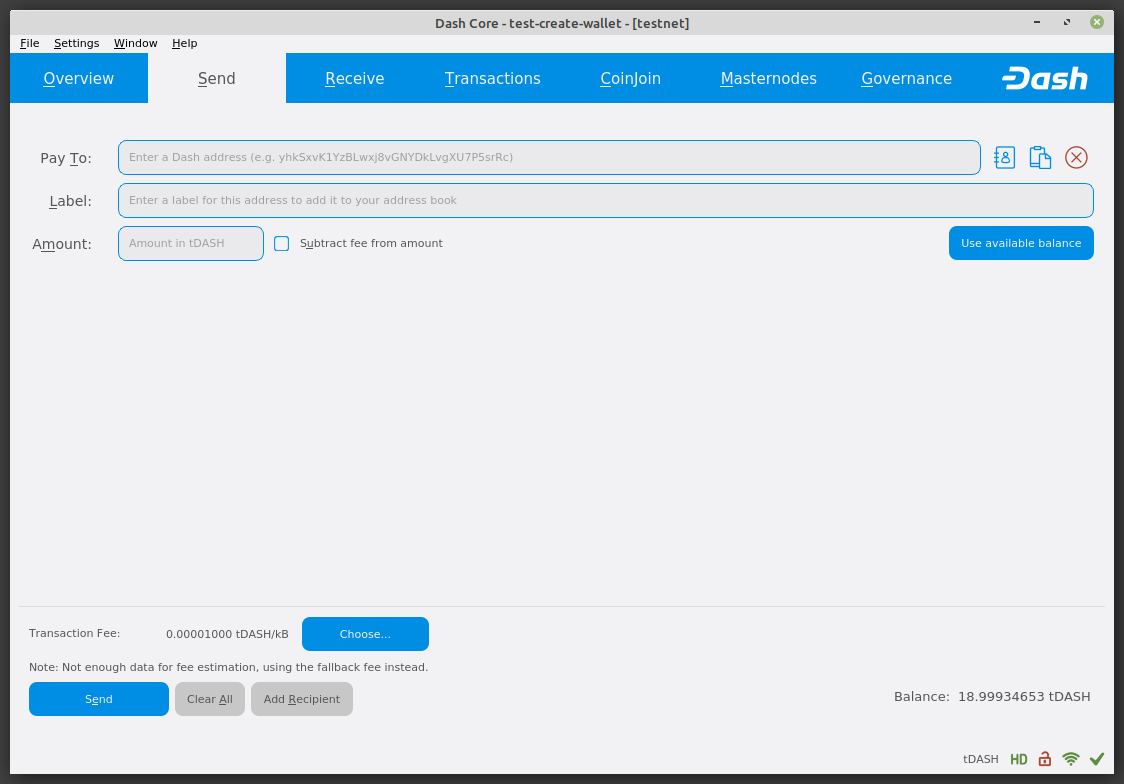
Der Überweisen Tab in Dash Core#
Zudem können auch die drei Icons ![]() rechts neben dem Empfänger Feld ausgewählt werden, wodurch es möglich ist eine Adresse erneut anzuwählen, eine Adresse aus der Zwischenablage einzufügen oder die momentan eingegebene Adresse zu löschen. Wenn die Adresse neu ist, macht es Sinn sie über Bezeichnung zu kennzeichnen, damit sie später wiedererkannt werden kann. Zum Schluss ist es noch notwendig die korrekte Menge an Dash unter Betrag einzugeben.
rechts neben dem Empfänger Feld ausgewählt werden, wodurch es möglich ist eine Adresse erneut anzuwählen, eine Adresse aus der Zwischenablage einzufügen oder die momentan eingegebene Adresse zu löschen. Wenn die Adresse neu ist, macht es Sinn sie über Bezeichnung zu kennzeichnen, damit sie später wiedererkannt werden kann. Zum Schluss ist es noch notwendig die korrekte Menge an Dash unter Betrag einzugeben.
The other options relate to fees. You can choose if you want to pay the network fee in addition to the amount sent, or subtract it from the amount sent. You can also increase your fee to encourage nodes on the network to prioritize your transaction.
Let’s try an example. Say you have received an invoice which you now want to pay with Dash. The writer of the invoice has included a Dash address, which can be seen in the following window beginning with yWa. The invoice is for 2.5 Dash, which you fill in the Amount field.
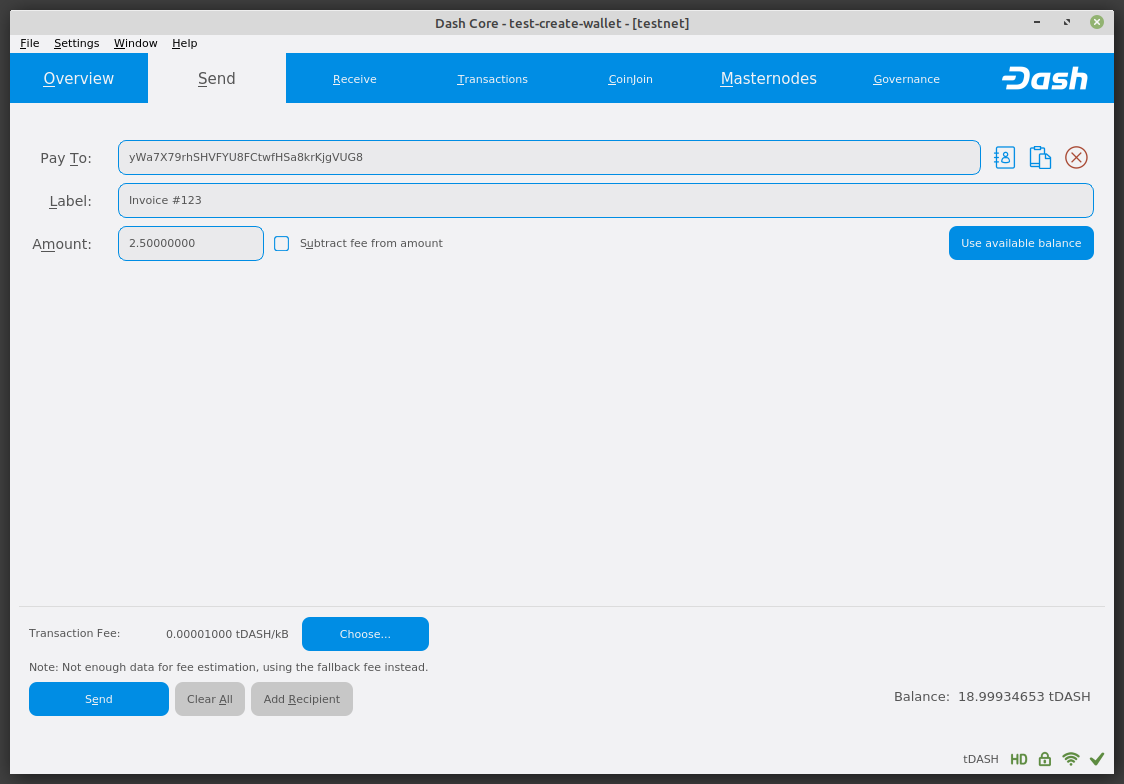
Der für eine Transaktion ausgefüllte Tab „Überweisen“#
Nachdem die Zieladresse und der Betrag eingegeben wurden, muss der Knopf mit der Aufschrift Überweisen gedrückt werden. Wenn die Wallet zuvor verschlüsselt wurde, muss sie nun mit einem Passwort entschlüsselt werden.
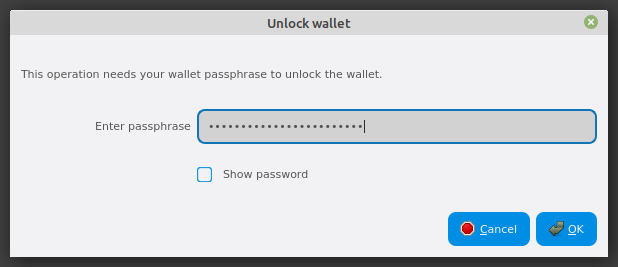
Passwort eingeben, um eine Wallet zu entsperren#
Vor dem Absenden muss die Transaktion noch einmal bestätigt werden, damit die Dash Core Wallet sie an die Blockchain weiterleitet. Ein Abbruch ist vor dem Absenden jederzeit möglich.
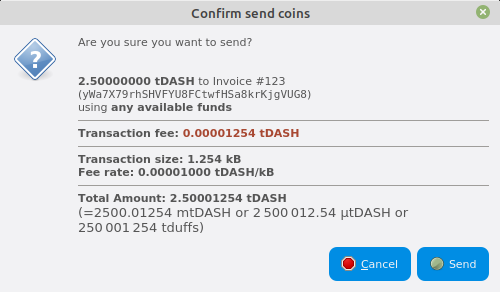
Abschließendes Bestätigungsfenster#
Durch das Drücken auf Ja wird die Transaktion abgeschickt. Das System wird nun eine Benachrichtigung herausgeben und die Transaktion wird im Transaktionen Tab dargestellt, wo auch ihr Fortschritt beobachtet werden kann.
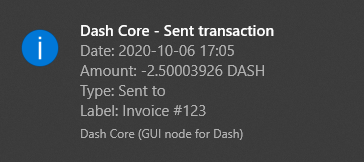
Die Transaktionsbestätigung unter Windows 10#
Note that the amount of the transaction increased by .00003926 Dash. This is the transaction fee. In the next section, we will see what this procedure looks like from the receiving side.
Stuck transactions can be resent one-by-one using the „Resend transactions“ option in the menu.
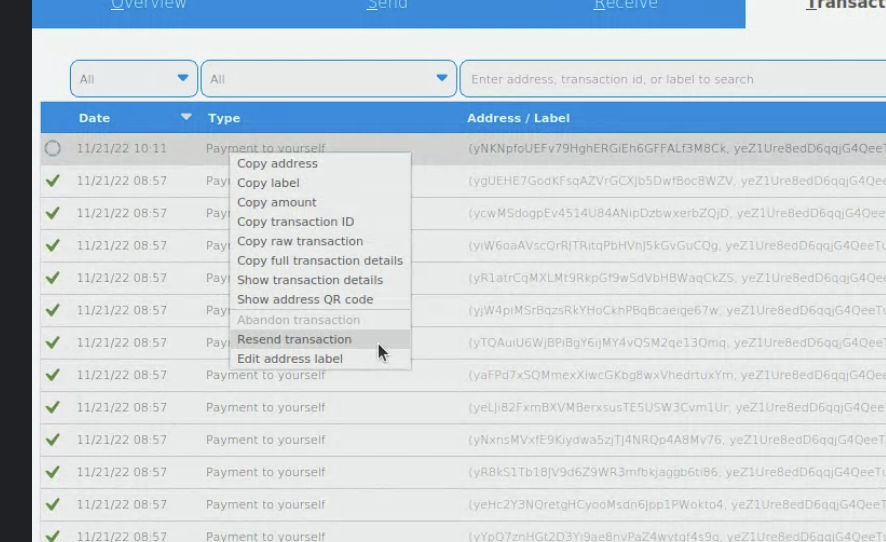
Resending transactions#
Dash empfangen#
To receive Dash, you must first create a receiving address to give to the sending party. To do this, click the Receive tab in the tab bar.
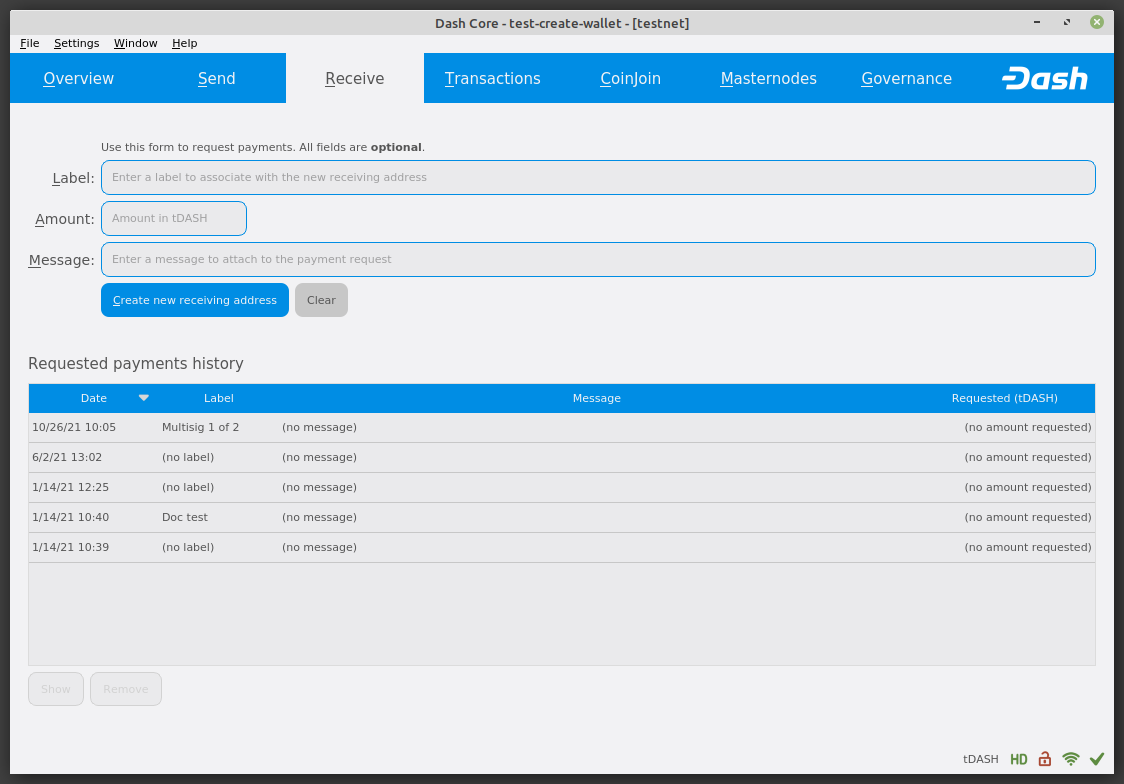
Der Empfangen-Tab#
Create a new address by clicking the Request new receiving address button.
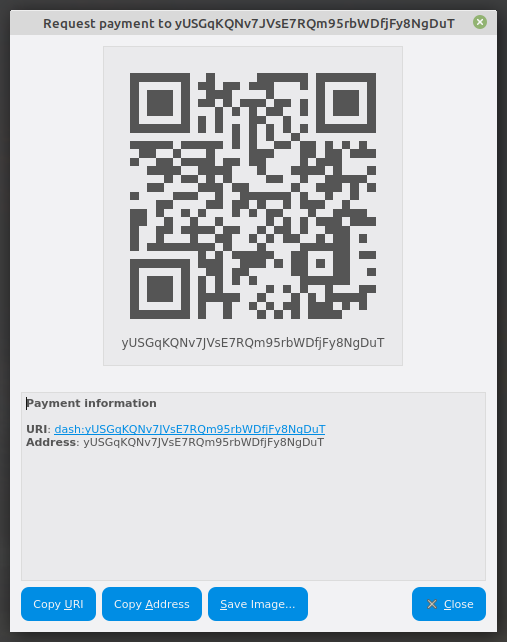
The Request payment window#
Click Copy Address on the Request payment window that opens and give this address to the person who will send you Dash. Your wallet does not need to be open to receive funds, but if it is, you can watch the transaction arrive in real time. This is because your wallet constantly watches for new blocks on the blockchain when it is open, and will recognize a new transaction involving your receiving address when it occurs.
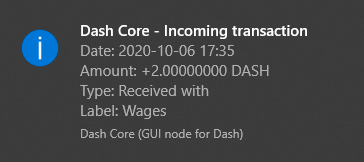
Die Empfangsbenachrichtigung unter Windows 10#
Nachdem die Zahlung durchgeführt wurde, kann der Betrag unter Übersicht und Transaktionen gesehen werden.
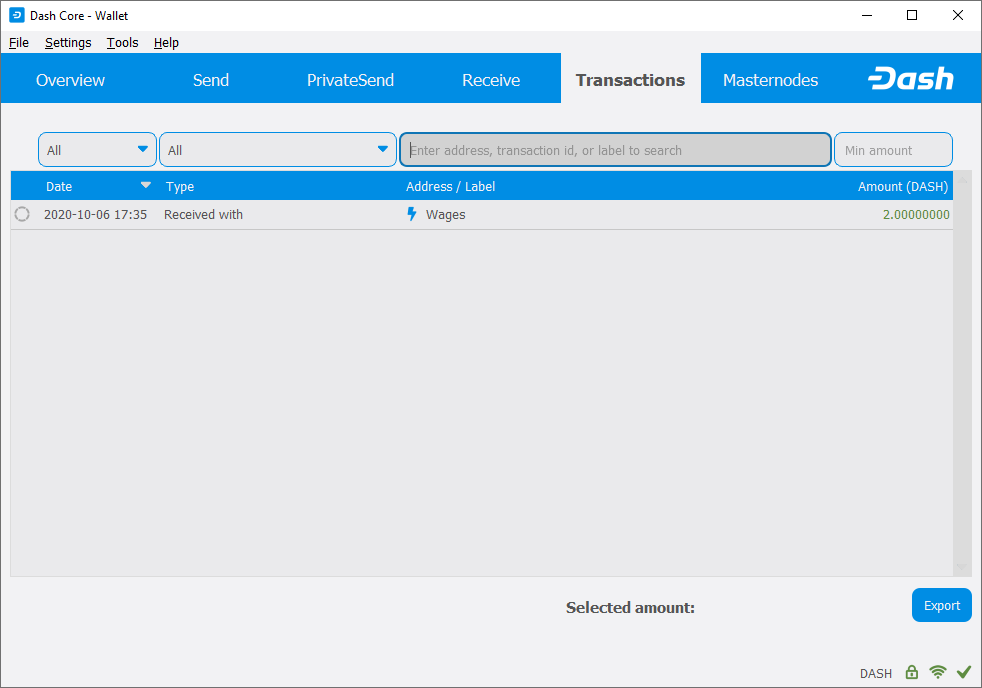
Die empfangene Transaktion#
Viewing Addresses#
To view all previously created receiving addresses, click Window > Receiving addresses. In the same way, sending addresses can be seen by clicking Window > Sending addresses.
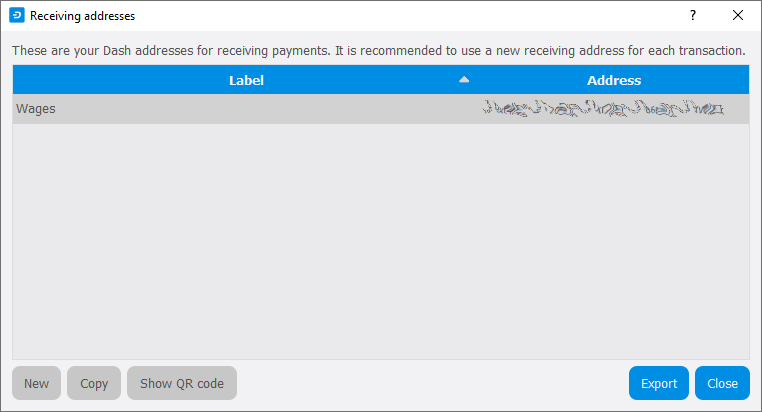
Das Empfangsadressenfenster#
You can edit an existing address by right clicking and selecting Edit address from the context menu.